我是【桃大喵學習記】,歡迎大家關注喲~,每天爲你分享職場辦公軟件使用技巧幹貨!
日常工作中,我們對Excel表格數據經常按行查詢數據,但是有時也需要按條件查找多列數據。今天就跟大家分享一下WPS中使用HLOOKUP函數進行按條件進行多列數據查詢的方法技巧。
一、HLOOKUP函數介紹
功能:橫向查找數據
語法:=HLOOKUP(查找值,要查找的區域,返回數據在查找區域的第幾行,模糊匹配/精確匹配)
解讀:
第1參數:查找值就是要查找的值數值、引用或文本字符串;
第2參數:查找的區域就是要查找的區域數據表區域;
第3參數:就是返回數據在區域的匹配值的行序號,就是返回值在查找區域的第幾行,必須是正數;
第4參數:模糊匹配/精確匹配爲一邏輯值,如果爲TRUE或省略,則返回近似匹配值,如是FALSE,則返回精確匹配值。
二、HLOOKUP函數高級應用:按條件查找多列數據
如下圖所示,左側是員工銷售業績、獎金、工資信息表,右側我們根據員工姓名分別查找對應的編號、業績、獎金信息。我們可以看到返回查詢結果的列順序和原來的數據的列順序不一樣。

上面的數據查詢需求一般使用VLOOKUP函數難以實現,因爲需要反向查詢;如果使用XLOOKUP函數的話,會非常複雜,下面就用HLOOKUP函數輕松搞定。
直接在目標單元格中輸入公式:
=HLOOKUP($H$1:$J$1,A:E,MATCH(G2,$B$1:$B$9,0),FALSE)
然後點擊回車,下拉填充數據即可
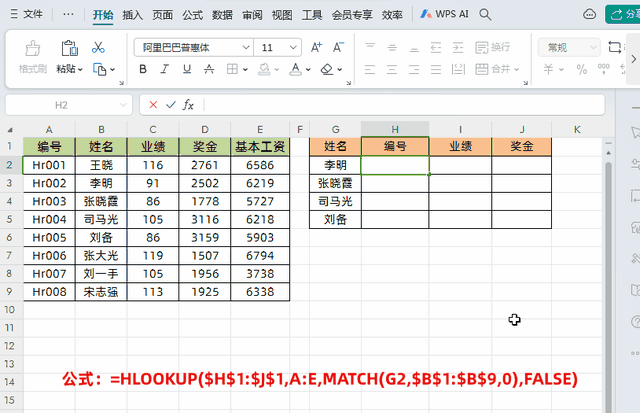
解讀:
第1參數:$H$1:$J$1 就是查找值,就是以右側查詢表格除【姓名】這列數據外的表頭名稱作爲查找值,選擇數據後按一次F4鍵,進行完全引用;
第2參數:A:E就是數據查詢區域,在這個查詢區域中查找符號條件的結果列;
第3參數:MATCH(G2,$B$1:$B$9,0)就是返回結果的行號,我們通過MATCH函數查找指定姓名對應的行號作爲第3參數,這樣就會返回查詢結果列對應行的數據
第4參數:FALSE,表示是精准匹配。
前段時間分享過HLOOKUP函數另外一篇教程《Excel中HLOOKUP函數隱藏的大招,超多人竟然還不知道!》,有其它應用場景大家也可以找時間看一下。
以上就是【桃大喵學習記】今天的幹貨分享~覺得內容對你有幫助,記得順手點個贊喲~。我會經常分享職場辦公軟件使用技巧幹貨!大家有什麽問題歡迎留言關注!
